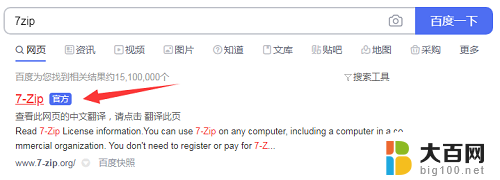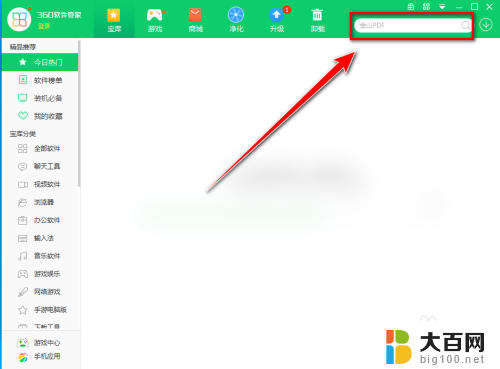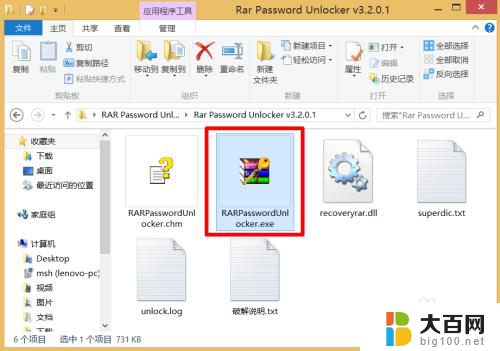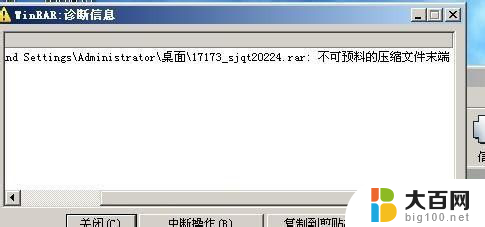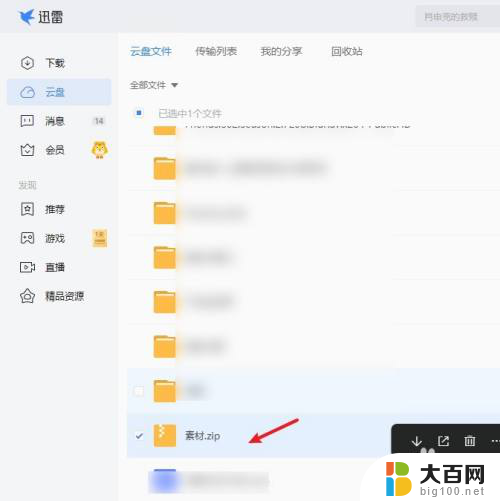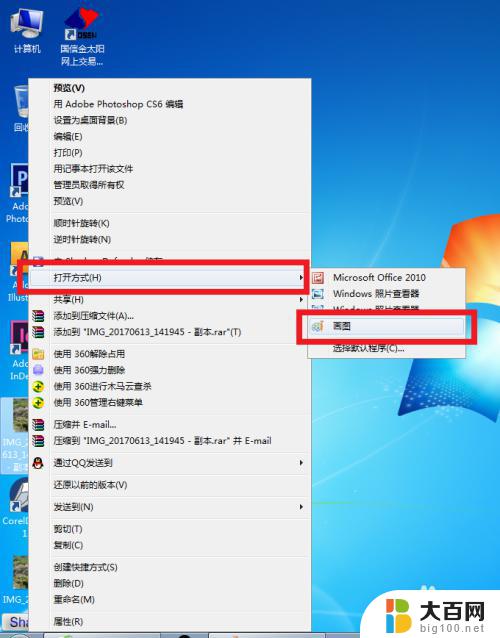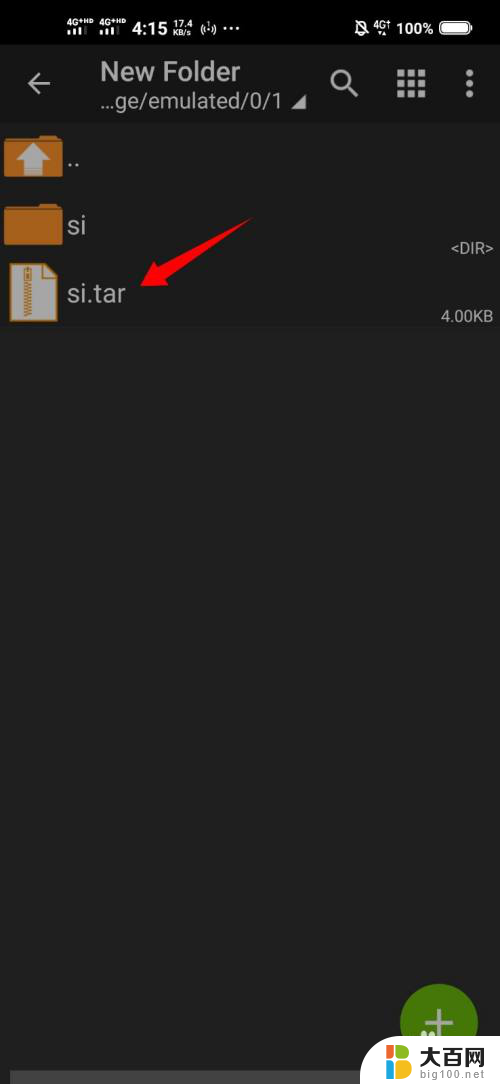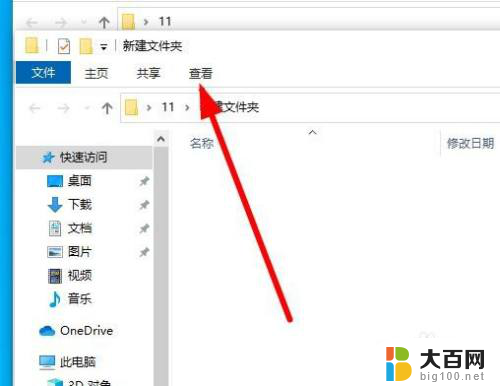好消息!Windows11已可原生处理压缩文件,但仍有Bug,快来了解最新的Windows11压缩文件处理功能!
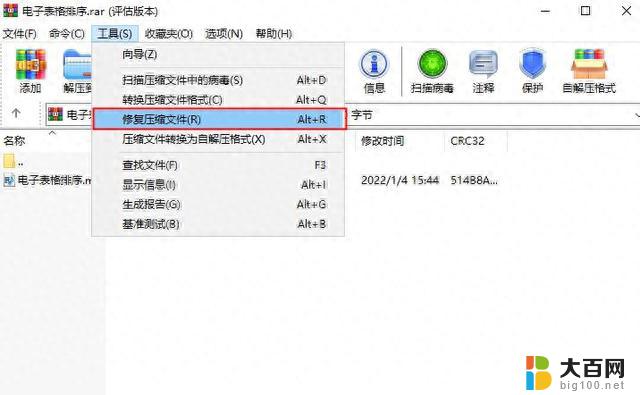
今年五月,微软宣布了一个令人兴奋的好消息。日后将通过推送系统更新的方式,在Windows操作系统中添加对RAR(和lha,paxtartgz和7z等多种)压缩文件格式的支持。
也就是说,在未来Windows操作系统将可以直接处理各种压缩文件。从此用户无需再安装、使用各种第三方解压缩软件,比如最经典的WinRAR(图一),非常方便、人性化。
小编今天写这篇文章的目的就是告诉大家,现在“未来”这两个字已经可以去掉了,近期微软已经兑现了这个承诺,该功能现在已经可用。
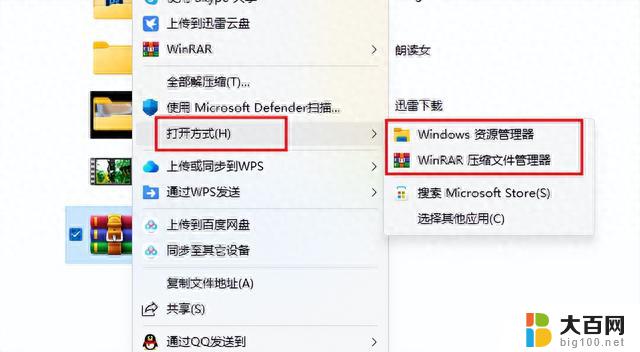
为了便于大家理解、使用这项新功能,请仔细阅读小编下面的讲解和说明:
小编电脑D盘有一个名为“新建文件夹11”的“.rar”格式的压缩文件,里面是几百张旅游风景图片,电脑上安装有WinRAR软件,现在这个文件是被WinRAR软件所关联的,是三本书堆叠的经典图标。
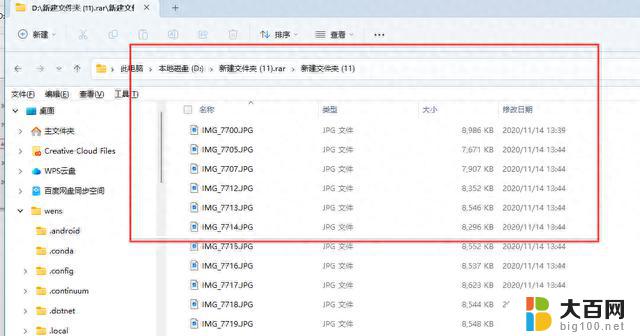
图二为右击“新建文件夹11”所弹出来的菜单,在打开方式中除了使用WinRAR打开的选项之外,多了一个使用“Windows资源管理器”打开的选项。
点击第一个菜单就是用传统的WinRAR软件来浏览、解压,这个大家应该都很熟悉,小编就不多介绍了。点击第二个选项,会直接进入这个压缩文件的内部,显示所有的图片文件名(图三),只要双击图片文件名,即可在新窗口中打开、显示该图片(图四)。
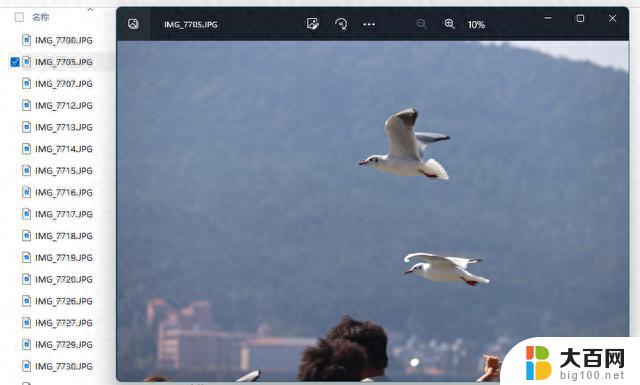
当然,有部分朋友可能不习惯这样操作,尤其是里面的文件比较多的话,这样操作太麻烦,喜欢全部解压之后再游览文件,这也很简单。
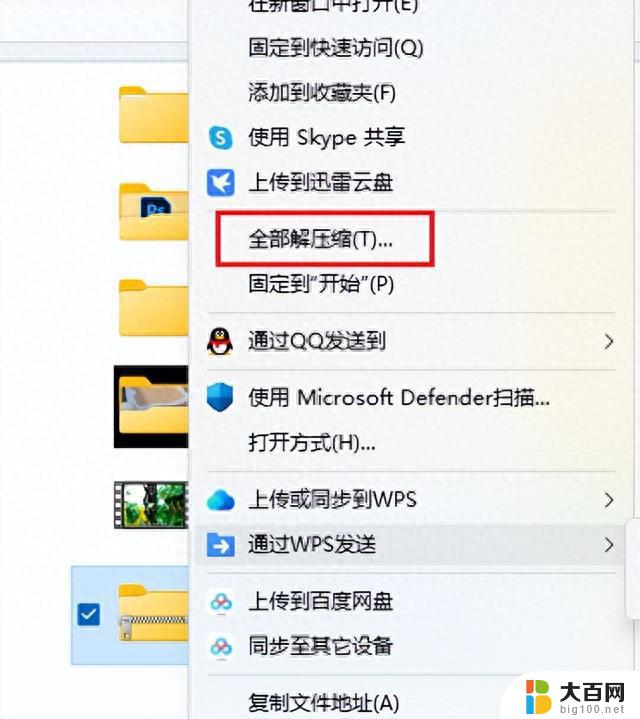
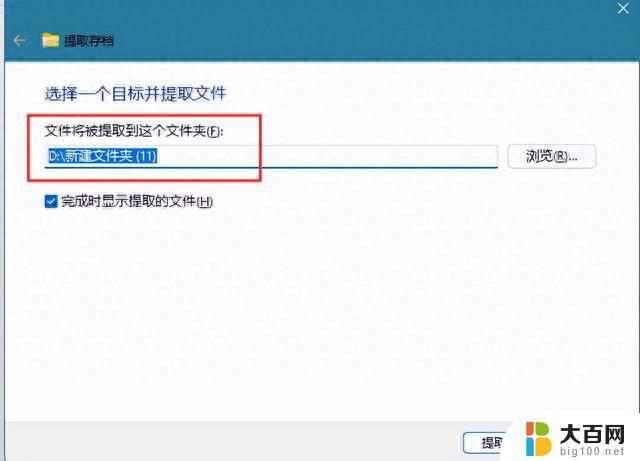
只需要右击“新建文件夹11”,选择“全部解压缩”菜单,再选择一个解压缩目录即可,参阅上图。不过很遗憾,在这里Windows掉链子、翻车了,并没有如小编预料得那样顺利、成功全部解压完毕,在中途报错(参阅下图),只成功解压了一部分图片。
小编反复尝试了几次,都是遇到同样的错误。
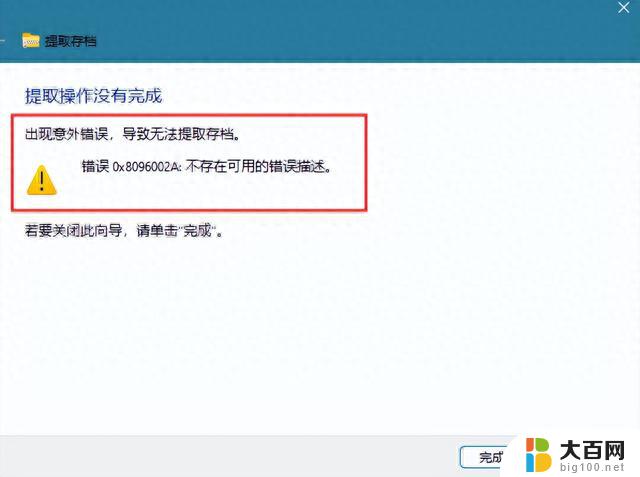
接下来,小编将从电脑中彻底卸载WinRAR软件,卸载这款软件需要重启电脑。重启之后再进入电脑D盘,“新建文件夹11”这个.rar”格式的压缩文件就不再是原来的三本书堆叠的经典图标了,而是一个带拉链的经典WIndows文件夹图标。

这说明“.rar”格式文件现在已经成功被Windows11操作系统所成功识别、关联,是可以处理的,如果是在以前,这个文件会显示为未知文件类型的图标。
卸载WinRAR软件之后,解压、游览该文件中的图片和之前并没有区别,选择“全部解压缩”功能依然报错,无法顺利完成。
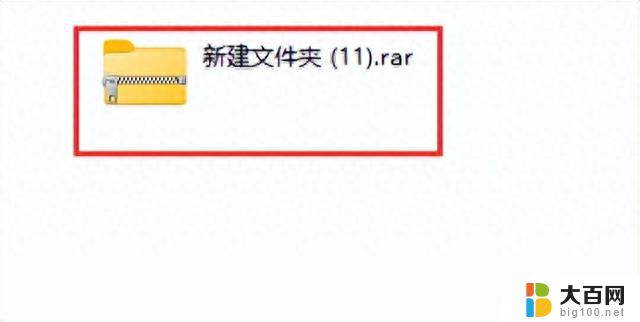
总的来说,Windows11操作系统直接处理压缩文件这项新功能现在已经基本可用了。但是目前还有Bug,并不完善,现阶段不建议广大普通用户立即删除WinRAR之类第三方解压缩软件。
希望微软尽快修复Bug,以完善这项新功能,这项新功能非常实用,可以大幅提高用户的工作效率,也无需再忍受某些免费解压缩软件的各种弹窗广告了。